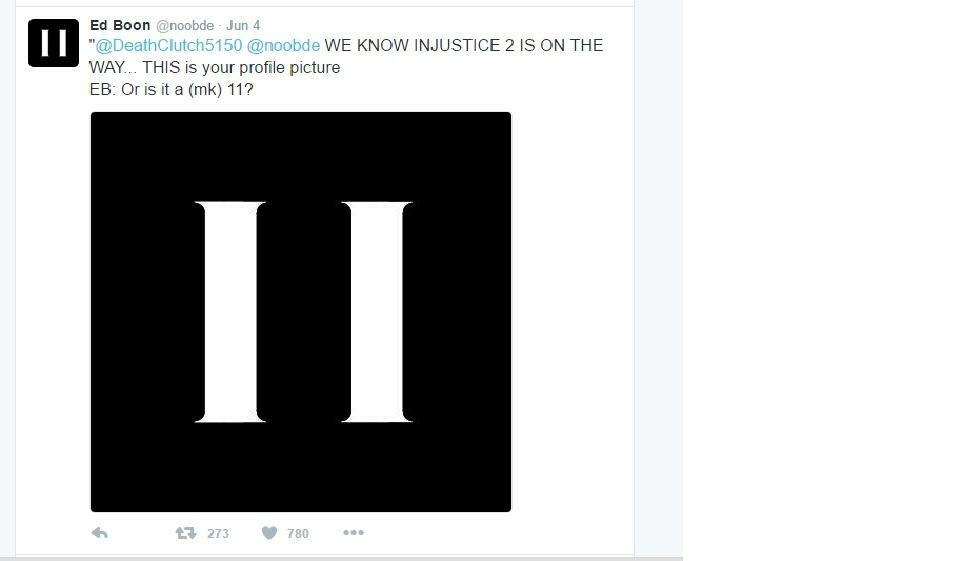- Vi har alle slettet filer ved en feiltakelse, men hva med når du sletter viktige data?
- I dag skal vi håndtere spillfiler som er feilaktig slettet, og hvordan vi kan gjenopprette dem.
- Ta en titt på vår omfattende samling av Veiledninger - du vil sikkert finne noe du kan bruke senere.
- Bli inspirert om spill, tilbehør, plattformer og mye mer med vår Spillguider.

Denne programvaren vil holde driverne dine i gang, og dermed beskytte deg mot vanlige datamaskinfeil og maskinvarefeil. Sjekk alle driverne dine nå i 3 enkle trinn:
- Last ned DriverFix (bekreftet nedlastningsfil).
- Klikk Start søk for å finne alle problematiske drivere.
- Klikk Oppdater drivere for å få nye versjoner og unngå systemfeil.
- DriverFix er lastet ned av 0 lesere denne måneden.
Windows-spill lagrer alltid filer for å holde fremdrift og konfigurasjonsinnstillinger i spillet. Imidlertid kan spillere noen ganger ved et uhell slette disse filene.
Vanligvis forveksles noen nyttige spillfiler for unødvendige poster og slettes.
Det er fortsatt noen sjanser spillere kan gjenopprette slettede spill, og det er spesielt tilfelle hvis de har tatt forholdsregler for å sikkerhetskopiere spilldata.
Hvordan kan jeg gjenopprette slettede spill?
1. Bruk et gjenopprettingsverktøy

Ved hjelp av et dedikert gjenopprettingsverktøy som Recoverit Data Recovery er den sikreste metoden fordi den vil gjenopprette nøyaktig de nødvendige filene.
Dessuten kan du bruke verktøyet ikke bare for enkel gjenoppretting, men også for mer komplekse operasjoner som involverer databasegjenoppretting i tilfelle tapte partisjoner, systemkrasj eller virusinfeksjon.
Recoverit er kompatibel med hundrevis av dokument-, lyd- og videoformater og kan gjenopprette data fra både interne og eksterne kilder.
Å gjenopprette spillfilene dine med Recoverit er en fire-trinns prosess, inkludert installasjon:
- Last ned verktøyet ved hjelp av knappen nedenfor.
- Skann systemet for å finne de manglende filene.
- Forhåndsvisning av filene
- Gjenopprett filene på ønsket sted.

Gjenopprett datagjenoppretting
Det raskeste verktøyet for filgjenoppretting du kan finne. Få filene dine tilbake i bare tre trinn.
2. Sjekk papirkurven
- Åpne Papirkurven.

- Ta en titt gjennom de slettede filene, og velg en spillfil du vil gjenopprette.
- Trykk deretter på Gjenopprett de valgte elementene knapp.
3. Bruk filhistorikk
- Type Filutforsker i søkefeltet på startskjermen og åpne den.
- Høyreklikk på mappen som inneholder spillet som mangler noen filer, og velg Eiendommer. (Det er mulig at spillet inkluderer undermapper med lagringsfilene.)

- Velg Tidligere versjoner fanen.

- Velg versjonen som skal inneholde kopier av de slettede lagrede spillene.
- Trykk deretter på Søke om og velg OK alternativet for å avslutte.
- LES MER: Tror du de lagrede spillene dine ble ødelagt? Lær hvordan du kan berge dem
4. Sjekk ut GameSave Manager

GameSave Manager er en freeware programvare for sikkerhetskopiering av spill brukes til å lagre gjeldende versjoner av et bestemt spill. Ved å bruke dette verktøyet kan du gjenopprette slettede filer i fremtiden.
I dette spesielle tilfellet er verktøyet bare nyttig hvis du allerede er kjent med det. Nemlig hvis du har en tidligere arkivert versjon av spillet.
Du kan laste ned verktøyet fra GameSave Manager-nettstedet når som helst, og sørg for at du har nyttige sikkerhetskopier av alle favorittspillene dine.
Så det er slik du kan gjenopprette slettede lagrede spill i Windows 10. Hvis du har andre ideer om dette emnet, kan du dele dem med oss i kommentarene nedenfor.